如何将Windows 10许可证转移到新计算机
关于windows 10最好的部分是,如果您要升级计算机或转移到新计算机,则可以将许可证密钥转移到另一台计算机。 它可以节省您的巨额支出,对于Microsoft而言,这确实很棒。 因此,在本文中,我们将向您展示如何将windows 10许可证转移到新计算机上。 我们共享了两种简单的方法,因此您可以轻松迁移到新PC。 此外,我们还解释了一些具体细节,可帮助您确定许可证密钥是否可转让。 话虽如此,让我们立即开始撰写本文。
如果您拥有零售密钥(从商店或在线门户(数字副本)购买),则只能转让windows 10许可证。 您可以按照以下步骤检查产品密钥的类型。 同时按Windows和R键,然后键入“ cmd”。 在这里,键入slmgr -dli并按Enter。 将出现一个对话框,其中包含产品密钥的描述。 如果它显示零售,那么您就很好了。 但是,如果显示的是OEM,则令人遗憾的是,您无法将许可证转让给另一台计算机。
除此之外,您必须确保两台计算机上都安装了相同版本的Win10。例如,如果您具有激活的windows 10家用PC,则只能将许可证转移到另一台windows 10家用PC。
另外,如果您要在旧笔记本电脑或PC上交换新硬盘,则无需执行任何操作。只需重新安装windows 10,由于许可证与主板绑定,操作系统将自动选择产品密钥。您只需要在安装过程中选择正确的版本即可。话虽如此,如果在此过程中要求提供产品密钥,只需选择“我没有产品密钥”,然后继续安装即可。稍后,windows 10连接到Microsoft服务器后将自动激活自己。
因此,这些是转移windows 10许可证之前要记住的一些关键点。如果满足这些条件,则可以继续使用许可证完整的新PC。
1.转移windows 10许可证密钥
1.首先,首先打开开始菜单,然后搜索“ cmd”。现在,在小节中单击“以管理员身份运行”。
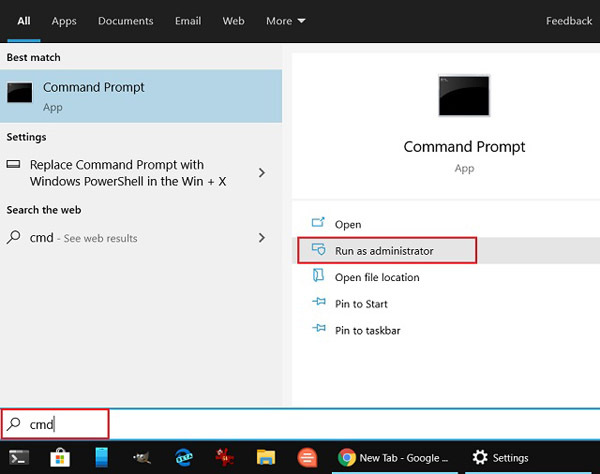
2.之后,键入以下命令,然后按Enter键以从旧计算机中注销产品密钥。
- smlgr.vbs /upk
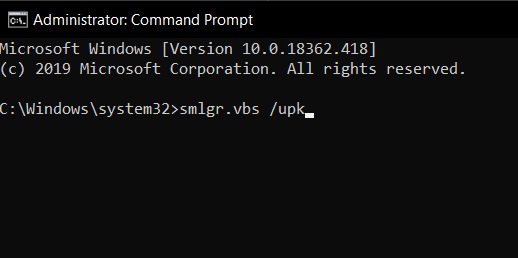
3.现在,执行另一个命令以从Windows注册表中删除产品密钥。
- smlgr.vbs /cpky
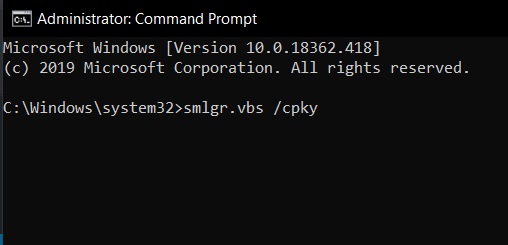
在新计算机上重新激活windows 10许可证
1.您已成功从旧计算机中删除windows 10许可证。 现在,移至新计算机,并按照上述部分所述的类似方式打开命令提示符。
2.用您的实际产品密钥替换“ xxxxx-xxxxx-xxxxx-xxxxx-xxxxx”,然后执行以下命令。 瞧,您已经成功将windows 10许可证转移到了新系统。
- slmgr.vbs /ipk xxxxx-xxxxx-xxxxx-xxxxx-xxxxx
3.或者,您可以按照以下路径激活新计算机:“开始”菜单->“设置”->“更新和安全性”->“激活”->“更改产品密钥”。 在这里,输入许可证密钥即可完成操作。
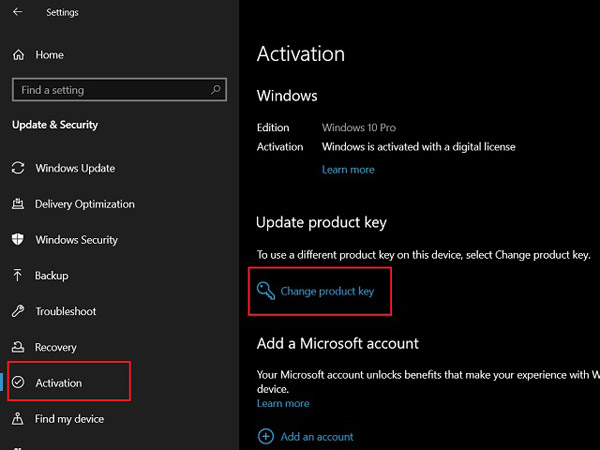
4.如果新计算机仍未激活,则可以致电Microsoft支持以手动传输许可证密钥。 为此,请同时按Windows和R键,一个小的“运行”窗口将出现在左上角。 现在,键入以下命令,然后按Enter。
- slui.exe 4
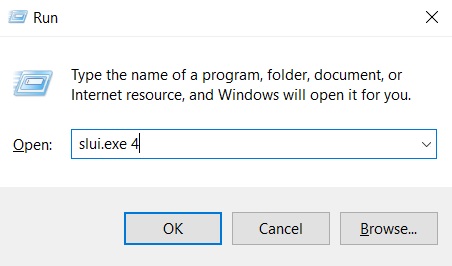
5.将会打开一个激活向导窗口。 在这里,选择您的国家,然后单击“下一步”按钮。
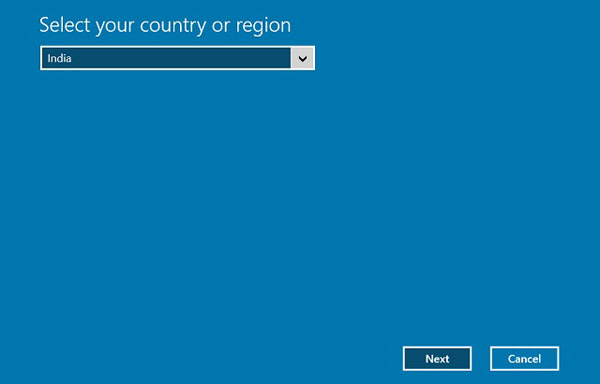
6.您将找到Microsoft支持的免费电话。 致电他们并提供您的安装ID,如屏幕上所示。 之后,您将从Microsoft支持获得确认ID。
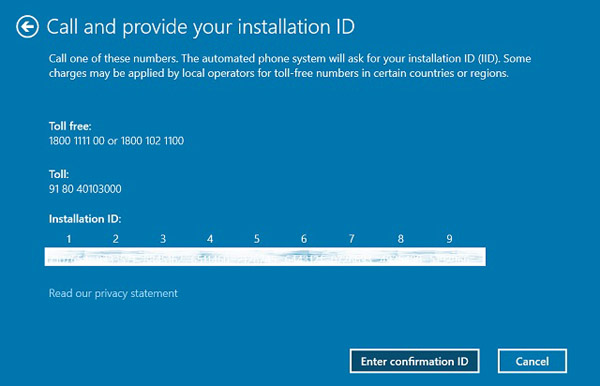
7.单击“输入确认ID”按钮并填写详细信息。 现在,单击“激活Windows”按钮,最后将激活您的新PC。
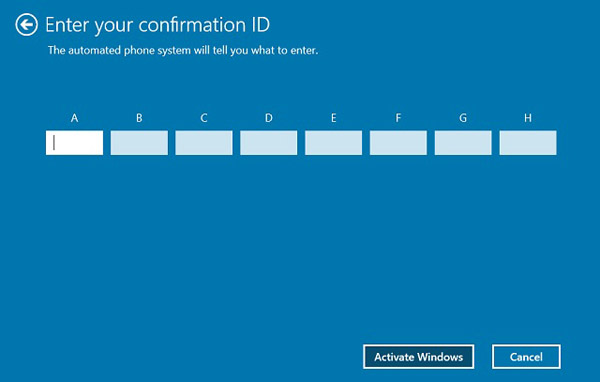
2.使用Microsoft帐户转移windows 10许可证
如果您持有Win10的零售数字许可证,则迁移到新系统会更加容易。 请按照以下步骤无缝激活新计算机。
1.在旧计算机上,打开设置->帐户->您的信息,然后单击“使用Microsoft帐户登录代替”。 现在,输入您的帐户凭据并将PC链接到您的Microsoft帐户。
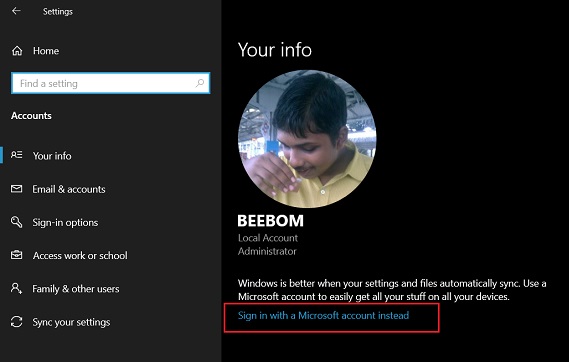
2.然后,打开“设置”->“更新和安全性”->“激活”,然后检查是否显示“ Windows已通过链接到您的Microsoft帐户的数字许可证激活了”。 如果是这样,那您就很好。
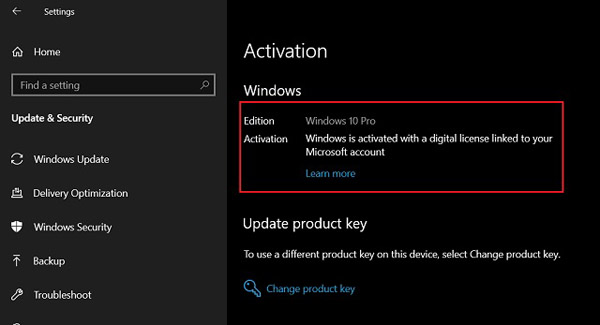
3.现在,移回新计算机并使用相同的Microsoft帐户登录。 之后,打开设置->更新和安全->激活,您将发现新系统已激活。
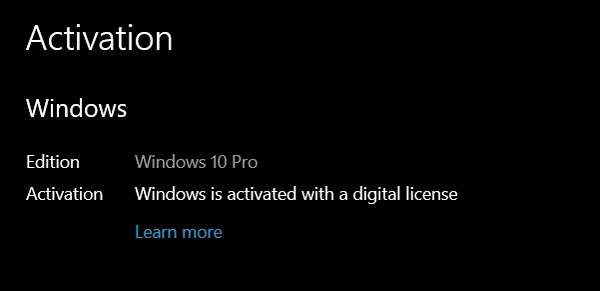
通过转移Win10许可证密钥省钱
因此,这是将Win10许可证转移到另一台计算机的两种方法。 两种方法都非常简单明了,因此您可以轻松获得许可副本,而无需花费额外的金钱。 我还分享了一些替代方法,以防您遇到任何问题在新计算机上重新激活windows 10。 话虽如此,如果您仍然无法转让windows 10许可证,请在下面进行评论,并告知我们。 我们一定会尽力帮助您。

 4943986
4943986